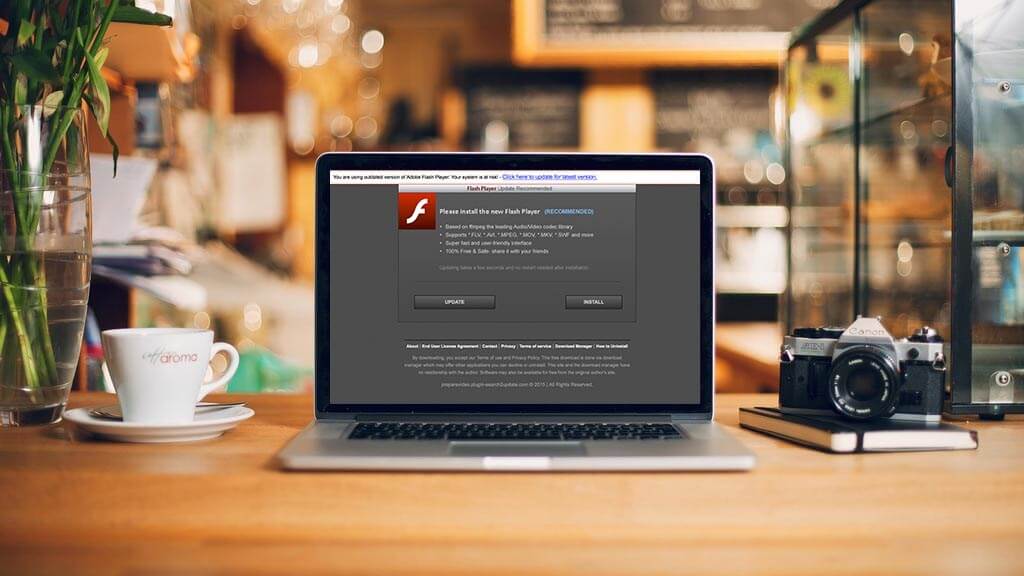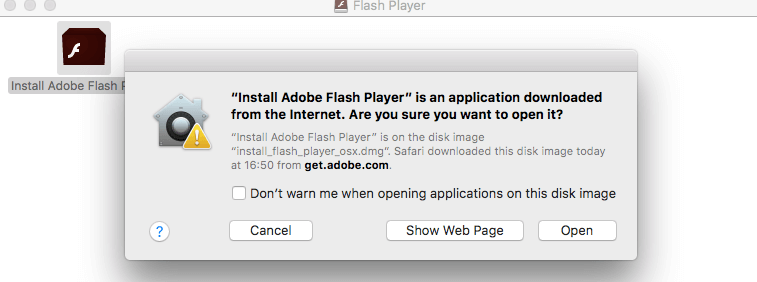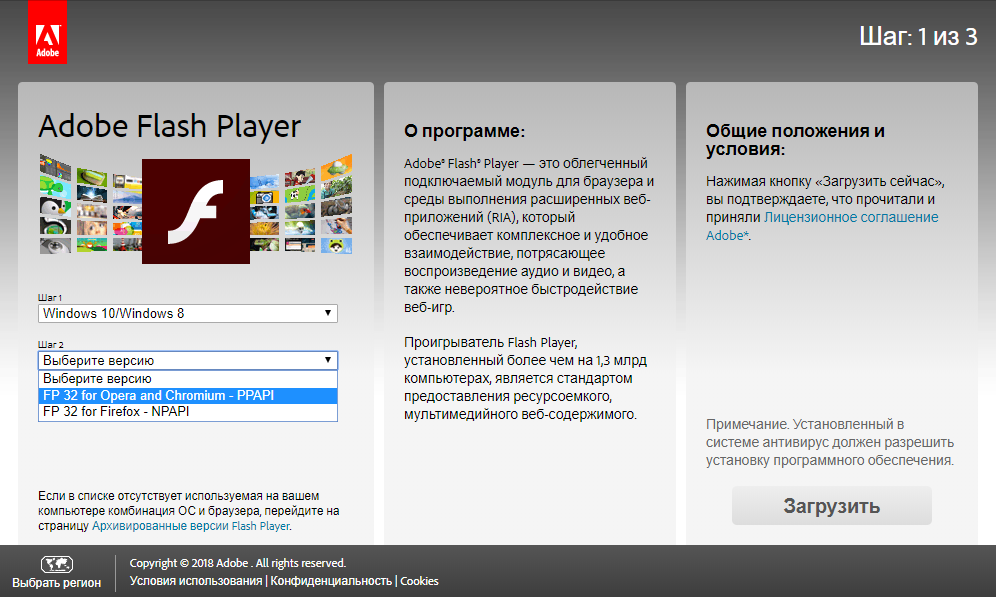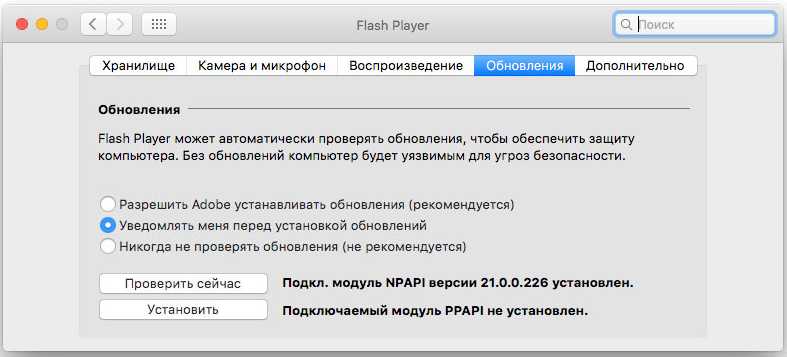- Как установить Adobe Flash Player в Mac OS X
- Как обновить Adobe Flash Player для Mac
- Часть 1. Что такое Adobe Flash Player?
- Часть 2. Как обновить Adobe Flash Player для Mac?
- Часть 3. Бонусные советы: как удалить ненужные приложения на Mac
- Шаг 1. Загрузите и установите iMyMac PowerMyMac на свой Mac
- Шаг 2. Сканируйте программное обеспечение на вашем Mac
- Шаг 3. Выберите и удалите ненужное программное обеспечение.
- Часть 4. Вывод
- Запуск Adobe Flash в Chromium браузере после 12 января 2021
- Как поставить и обновить Flash Player на Mac?
- Установка Flash-проигрывателя на Mac
- Как обновить Flash Player на Mac вручную?
Как установить Adobe Flash Player в Mac OS X
Если у вас чистая система Mac OS X или вы еще не успели установить Adobe Flash, то при попытке зайти на сайт, на котором есть Flash элементы, вы получите сообщение, что Adobe Flash Player не установлен. Рассмотрим, как установить Adobe Flash Player в Mac OS X.
Adobe Flash Player устанавливается как обычная программа. Сначала нам нужно его скачать. Перейдите на страницу http://get.adobe.com/ru/flashplayer/ и чтобы скачать Adobe Flash Player нажмите на кнопку Установить сейчас . Обращаю внимание на то, что внешний вид страницы и название кнопки может меняться (также возможно, вам нужно будет выбрать вашу операционную систему из выпадающего списка).
Итак, вы скачали файл программы (по умолчанию в папку Загрузки ). Файл имеет имя вида AdobeFlashPlayerInstaller_14_aaa_aih.dmg . Дважды щелкните по нему, чтобы запустить инсталлятор. Откроется окно инсталлятора, в нем дважды щелкните на надпись Install Adobe Flash Player . Учтите, что внешний вид инсталлятор от версии к версии может несколько меняться.
Откроется окно с предупреждением. Не волнуйтесь, просто нажмите кнопку Открыть .
В следующем окне введите пароль пользователя и нажмите OK .
Далее, следует выбрать вариант работы с обновлениями программы. Рекомендую выбрать автоматическое обновление. Нажимаем кнопку Далее .
Начнется загрузка и установка компонентов программы.
Если у вас открыто окно браузера Safari, то выскочит предупреждение с требованием загрыть программу. Полностью завершите Safari (для этого в программе нажмите Cmd + Q ) и нажмите кнопку Продолжить .
Когда установка завершится, нажмите кнопку Завершить .
Теперь можно открыть браузер Safari и наслаждаться Flash. Например, проигрывать ролики на YouTube.
Источник
Как обновить Adobe Flash Player для Mac
Написано Памела Гарсия Последнее обновление: декабрь 1, 2020
Технический эксперт по написанию текстов, который умеет писать сообщения об устранении неполадок в любой проблеме Mac и помог многим читателям спасти свои компьютеры Mac.
Вам нужно обновить Adobe Flash Player для Mac? Узнайте, как сделать это безопасно, прочитав этот новый пост ниже!
Часть 1. Что такое Adobe Flash Player?
Adobe Flash Player это бесплатная программа, которая используется для создания различных мультимедиа. Сегодня почти большинство веб-сайтов используют флеш-память для показа анимации, рекламы, видео и многого другого.
Хотя некоторые веб-браузеры имеют встроенную флеш-память, такую как Chrome и Firefox, в которой вам может не потребоваться плагин для выполнения этой задачи, тем не менее он играет большую роль с точки зрения общего использования веб-сайта.
В Safari, работающем на MacOS Sierra, флэш-плеер был отключен по умолчанию, чтобы позволить вам использовать HTML5 для более безопасного и нового способа просмотра веб-сайтов без каких-либо угроз безопасности.
Если вы являетесь поклонником потокового вещания, игр и даже образовательных сайтов, вам все равно нужно запустить flash player, чтобы быть в курсе просмотра.
Не все сайты работают на HTML5, поэтому пока они не сделают, флеш-плеер все равно сделает за них работу.
Узнайте, как вы можете установить и включить Adobe Flash Player в следующей части ниже.
Часть 2. Как обновить Adobe Flash Player для Mac?
Вы уже установили Adobe Flash Player для Mac? Если еще нет, вам необходимо загрузить правильную версию на свое устройство, прежде чем вы сможете включить или обновить Adobe Flash Player для Mac в любое время.
Проверьте файл в папке «Загрузки» для Safari, в противном случае он спросит вас, где вы хотите сохранить файл для других браузеров.
Дважды щелкните, чтобы установить
Примите его условия и нажмите «Установить»
Выберите Разрешить Adobe устанавливать обновления
Возможно, вам придется заново открыть браузер, чтобы полностью установить Adobe Flash Player для Mac.
После того, как вы установили Adobe Flash Player для Mac и по-прежнему не можете просматривать некоторые видео, приложения и игры, вам необходимо проверить, включен ли Flash Player в веб-браузере.
Сначала необходимо включить Flash Player в Safari в зависимости от версии, установленной на вашем Mac. Следуйте инструкциям ниже, как это сделать.
Для Mac OS X 10.10
Откройте браузер Safari и нажмите на Safari
Прокрутите и нажмите на Настройки
На вкладке «Безопасность» установите флажки «Включить JavaScript и Разрешить подключаемые модули».
Нажмите на настройки плагина
Выберите Adobe Flash Player
Найти При посещении других сайтов и включите его, нажмите Готово
Выберите Вкл. Для каждого из веб-сайтов в отображаемом списке.
Нажмите Готово, чтобы сохранить изменения
Для MacOS OS X 10.11, 10.12 и 11
Запустите Safari и перейдите в Safari
Нажмите на настройки
Найдите Adobe Flash Player в разделе «Плагины» на вкладке «Веб-сайты».
Установите флажок, чтобы включить Flash Player
Выберите один из вариантов в разделе «Посещение других веб-сайтов» («Спросить», «Выкл.» И «Вкл.»)
Настройте каждый веб-сайт, указанный на дисплее, чтобы включить Flash Player
Выход, когда закончите
Для Google Chrome
Если на вашем Chrome еще нет флеш-плеера, вы можете включить его следуя этим шагам:
Откройте chrome: // настройки / контент в веб-браузере
Найдите Flash и нажмите на кнопку со стрелкой
Включить Ask First (рекомендуется)
Перезапустите браузер Chrome, чтобы применить изменения
Для браузера Opera
Запустите браузер Opera и выберите «Настройки» в меню Apple.
Выберите вкладку «Веб-сайты» и установите флажок «Разрешить запуск сайтов на Flash» в разделе «Параметры Flash».
Для Firefox
Запустите браузер Firefox
Нажмите Инструменты в меню Apple
Найти и выбрать дополнения
В разделе Shockwave Flash измените параметр раскрывающегося меню на «Всегда активно».
Это оно! Этапы настолько просты и понятны и могут быть сделаны новичками в любое время!
В любом случае, при просмотре сайтов появляется всплывающее окно с просьбой обновить проигрыватель Adobe Flash для Mac, затем сделайте это; в противном случае это будет сделано автоматически самой Adobe.
Мы все знаем, что Adobe изо всех сил старается улучшить пользовательский опыт, время от времени совершенствуя свои приложения, поэтому лучше сохранять обновления для автоматической загрузки для будущих ссылок.
Часть 3. Бонусные советы: как удалить ненужные приложения на Mac
Если во время установки Adobe Flash Player вы случайно нажали на Ads и установили на Mac, вы можете удалить их вручную или с помощью эффективного программного обеспечения решения.
Мы все знаем, как трудно найти эти файлы или нежелательные приложения во всей системе, и риск не знать, куда идти и что удалять, — это еще один страх.
Но использование программы удаления iMyMac PowerMyMac может помочь вам быстро найти нежелательное программное обеспечение и помочь вам быстро удалить нежелательное ПО.
Вам больше не нужно беспокоиться о программном обеспечении, которое вы случайно щелкнули во время проигрывателя Adobe Flash Player и установили на ваш Mac. использование iMyMac PowerMyMac чтобы быстро удалить его.
Это полное решение для удаления всего нежелательного программного обеспечения в один клик.
Нужно знать, как Mac Uninstaller может помочь вам? Узнайте ниже
Шаг 1. Загрузите и установите iMyMac PowerMyMac на свой Mac
Во-первых, вам необходимо загрузить и установить iMyMac PowerMyMac. Запустите на Mac, следуя экранному процессу
Шаг 2. Сканируйте программное обеспечение на вашем Mac
Нажмите на Mac Uninstaller среди инструментов в левом боковом меню. Пусть программа Scan вся система
Шаг 3. Выберите и удалите ненужное программное обеспечение.
После сканирования просмотрите все программное обеспечение, отображаемое на экране. Выберите нужное программное обеспечение для очистки, установив соответствующие флажки на нужном размере экрана. Нажмите Oчистка когда-то сделали. Подтвердите действие удаления
Легко не так ли? Mac Uninstaller предоставляет лучший и безопасный способ удаления нежелательного программного обеспечения всего за несколько шагов.
iMyMac PowerMyMac может предложить и другие инструменты, помимо Mac Uninstaller.
Он обеспечивает полный анализ состояния Mac, позволяет уничтожать важные файлы, удалять ненужное содержимое и легко удалять программы, особенно безопасным способом.
Часть 4. Вывод
Вы только что узнали, как обновить Adobe Flash Player для Mac для различных MacOS, а также как удалять нежелательные загрузки.
Чтобы получить дополнительные инструменты для Mac и другие необходимые комплекты, просто загрузите программу удаления Mac от iMyMac PowerMyMac. Он очищает, измельчает и удаляет безопасно и эффективно.
Прекрасно Спасибо за ваш рейтинг.
Источник
Запуск Adobe Flash в Chromium браузере после 12 января 2021
Adobe Flash 32.0.0.363
Установочные файлы Adobe Flash должны быть взяты из архива https://archive.org/details/flashplayerarchive
Я настаиваю, чтобы вы рассматривали использование как устаревшей версий плагина, так и браузера, как риск безопасности, особенно при посещении ненадежных ресурсов. Рекомендую использовать изолированную среду для подобных экспериментов, например, виртуальную машину или VPS. Вы делаете все на свой страх и риск.
К счастью, Web Archive заботливо сохранил для нас (и потомков) большинство версий плагина Adobe Flash. Я рекомендую воспользоваться версией fp_32.0.0.363, которая, судя по всему, не содержит в себе «временной бомбы» и не отключается в начале 2021 года.
Я выяснил, что последняя версия браузера Chromium, где исходный код Flash всё еще не был «выпилен» — 814251. Вот как выглядит страница «О программе» после установки на Windows.
Мы не можем использовать Google Chrome для цели данной статьи, поскольку он содержит механизм автообновления браузера, чего мы хотим избежать намеренно. Нам также не нужны кодеки, отправка отчетов об ошибках и обновление плагинов — а это все собственно и отличает с большего Chromium от Google Chrome.
Ссылки на директории с соответствующими установочными файлами для самых популярных операционных систем находятся в начале статьи.
Я нашел случайный веб-сайт http://techno.org/electronic-music-guide/, который все еще отдает содержимое с Adobe Flash, разумеется, вы можете экспериментировать с любым другим.
Ожидайте, что плагин будет заблокирован по умолчанию, вот, как это будет выглядеть. Нажмите на иконку с пазлом в правой верхней части окна, затем «Настроить»
Следующим шагом будет довольно странный с моей точки зрения. Нужно активировать опцию «Запретить сайтам запускать Flash (рекомендуется)»
Вернитесь к открытой странице, нажмите на «Защищено \ Не защищено» слева от URL (адреса) – необходимо вместо «Спрашивать (по умолчанию)»
Далее нажмите «Перезагрузить» и следом «Запустить один раз»
В сети все еще существует какое-то количество страниц, написанных с использованием веб-фреймворка Adobe Flex, а также языка Action Script. Для того, чтобы переписать их на современный лад, многие будут рады продолжить пользоваться инструментами разработчика (Dev Tools), как в Google Chrome.
Для тех, кто предпочитает Mozilla Firefox, в сети есть ряд инструкций, как установить NPAPI версию плагина Adobe Flash – в этой же инструкции мы воспользовались PPAPI для браузеров, основанных на Chromium (например, Google Chrome или Яндекс.Браузер).
Источник
Как поставить и обновить Flash Player на Mac?
Adobe Flash Player – это специальный плагин для обработки различного содержимого веб-страниц. Обычно проигрыватель используется для загрузки видеороликов и обработки браузерных игр. Сегодня всё больше сайтов отказываются от использования флеш в пользу современной технологии HTML5. Не все сайты успели перейти на HTML5, всё ещё встречаются ресурсы, которые требуют установки Flash Player. По умолчанию плеер не поставляется в macOS, но при желании его можно поставить вручную.
Предупреждение! В интернете часто появляется всплывающее сообщение «Ваш флеш плеер устарел, обновить?». Это ухищрения хакеров, которые пытаются заразить систему пользователя вирусами. Под видом проигрывателя флеш в систему устанавливается вирус. Загружать Flash Player безопасно только с официального сайта Adobe .
Установка Flash-проигрывателя на Mac
Сегодня Flash поставляется в виде дополнительных плагинов для браузеров. Чтобы скачать подходящую версию, нужно пройти 2 шага на целевой странице Adobe:
- Указать операционную систему и её разрядность.
- Выбрать версию плагина под конкретный браузер. Сегодня есть 2 варианта: Opera с Chromium PPAPI и Firefox NPAPI.
После выбора подходящего файла остаётся нажать кнопку «Загрузить». Сама процедура установки предельно проста, пользователю нужно лишь согласиться с условиями использования сервиса и указать пароль от Mac. Дополнительно во время инсталляции программа предложит установить ещё одно рекламное приложение, лучше от него отказаться.
Ещё один важный момент во время установки – способ обновления программы. На выбор разработчики предлагают 3 метода:
- «Разрешить Adobe устанавливать обновления» – автоматическая установка;
- «Уведомлять меня при установке обновлений» – приложение просит разрешения обновиться;
- «Никогда не проверять обновления» – запрет на обновление плагина.
Разработчики рекомендуют первый способ автоматического обновления. Это действительно самый простой способ, который не требует от пользователя какого-либо внимания к работе Flash.
Как обновить Flash Player на Mac вручную?
Флеш плеер добавляет панель настроек в системные параметры системы. В данном разделе есть необходимые настройки локального хранилища, камеры и доступ к ручной проверке обновлений. На вкладке «Обновления» всегда можно перенастроить тип обновления, и вручную проверить наличие обнов. Чтобы запустить процесс проверки, следует нажать на кнопку «Проверить сейчас». Если системе удастся найти новую версию Flash, она автоматически её установит.
Уже сейчас Flash Player обновлен и работает, но прежде чем его использовать рекомендуется проверить настройки запуска плагина. Дело в том, что технология Flash относительно уязвима. Через неё в систему могут попасть вирусы. Чтобы избежать подобной участи, стоит изменить тип запуска плагина. Лучше всего ставить активацию плагина вручную. На участке страницы с флеш-контентом достаточно нажать мышкой и проигрыватель запустится. До момента ручного запуска Flash работать не будет. Данный параметр находится в разделе «Настройки содержимого».
Источник